Logic Pro – Benutzerhandbuch für iPad
-
- Was ist Logic Pro?
- Arbeitsbereiche
- Arbeiten mit Funktionstasten
- Arbeiten mit numerischen Werten
- Widerrufen oder Wiederholen von Bearbeitungen in Logic Pro für iPad
-
- Spuren – Einführung
- Erstellen von Spuren
- Erstellen von Spuren per Drag & Drop
- Auswählen des Standardregionstyps für eine Software-Instrument-Spur
- Auswählen von Spuren
- Duplizieren von Spuren
- Spuren neu anordnen
- Umbenennen von Spuren
- Ändern von Spursymbolen
- Ändern der Farbe von Spuren
- Verwenden des Stimmgeräts in einer Audiospur
- Anzeigen der Ausgabespur im Bereich „Spuren“
- Löschen von Spuren
- Bearbeiten von Spurparametern
- Abschließen eines Logic Pro-Abonnements
- Hilfe und Unterstützung
-
- Spieloberflächen – Einführung
- Verwenden von Steuerelementen auf der Seite mit Spieloberflächen
- Verwenden der Spieloberfläche „Keyboard“
- Verwenden der Spieloberfläche „Drum-Pads“
- Verwenden der Spieloberfläche „Griffbrett“
- Verwenden der Spieloberfläche „Akkord-Strips“
- Verwenden der Spieloberfläche „Gitarren-Strips“
-
- Aufnehmen – Einführung
-
- Vorbereitungen vor dem Aufnehmen von Software-Instrumenten
- Aufnehmen von Software-Instrumenten
- Aufnehmen zusätzlicher Takes für Software-Instruments
- Aufnehmen mehrerer Software-Instrument-Spuren
- Mehrere MIDI-Geräte in mehreren Spuren aufnehmen
- Gleichzeitiges Aufnehmen von Software-Instrumenten und Audiomaterial
- Zusammenführen von Software-Instrument-Aufnahmen
- Punktuelles Löschen von Software-Instrument-Aufnahmen
- Ersetzen von Software-Instrument-Aufnahmen
- Internes Routen von MIDI auf Software-Instrument-Spuren
- Aufnehmen mit dem Modus „Low Latency Monitoring“
- Verwenden des Metronoms
- Verwenden der Einzählfunktion
-
- Arrangieren – Einführung
-
- Regionen – Einführung
- Auswählen von Regionen
- Ausschneiden, Kopieren und Einsetzen von Regionen
- Bewegen von Regionen
- Entfernen von Lücken zwischen Regionen
- Verzögern der Wiedergabe einer Region
- Trimmen von Regionen
- Loopen von Regionen
- Wiederholen von Regionen
- Stummschalten von Regionen
- Teilen und verbinden von Regionen
- Dehnen von Regionen
- MIDI-Region nach Tonhöhe auftrennen
- An gleicher Stelle bouncen von Regionen
- Ändern des Pegels von Audioregionen
- Audioregionen im Bereich „Spuren“ in Logic Pro für iPad normalisieren
- Erstellen von Regionen im Bereich „Spuren“
- Konvertieren einer MIDI-Region in eine Session Player-Region oder Pattern-Region
- Ersetzen einer MIDI-Region durch eine Session Player-Region in Logic Pro für iPad
- Umbenennen von Region
- Ändern der Farbe von Regionen
- Regionen löschen
-
- Akkorde – Einführung
- Hinzufügen und Löschen von Akkorden
- Akkorde auswählen
- Ausschneiden, Kopieren und Einsetzen von Akkorden
- Verschieben und Skalieren von Akkorden
- Loopen von Akkorden in der Akkordspur
- Einfärben von Akkorden in der Akkordspur
- Akkorde bearbeiten
- Arbeiten mit Akkordgruppen
- Verwenden von Akkordprogressionen
- Ändern des Akkordrhythmus
- Auswählen, welchen Akkorden eine Session Player-Region folgt
- Analysieren der Tonart eines Akkordbereichs
- Erstellen von Fades auf Audioregionen
- Extrahieren von Gesangs- und Instrumental-Stems mit der Stem-Aufteilung
- Zugreifen auf Funktionen zum Mischen mit dem Fader
-
- Live Loops – Einführung
- Starten und Stoppen on Live Loops-Zellen
- Arbeiten mit Live Loops-Zellen
- Ändern der Loop-Einstellungen für Zellen
- Interaktion zwischen dem Live Loops-Raster und dem Bereich „Spuren“
- Bearbeiten von Zellen
- Bearbeiten von Szenen
- Arbeiten mit dem Zelleneditor
- Bouncen von Zellen
- Live Loops-Performance aufnehmen
-
- Einführung in das Bearbeiten von Regionen und Zellen
-
-
- Pianorolleneditor – Übersicht
- Auswählen von Noten
- Hinzufügen von Noten
- Noten löschen
- Stummschalten von Noten
- Trimmen von Noten
- Noten bewegen
- Noten kopieren
- Überlappungen kürzen
- Erzwingen von Legato
- Sperren der Notenposition
- Transponieren von Noten
- Ändern der Velocity von Noten
- Ändern der Release-Velocity
- Ändern des MIDI-Kanals
- Festlegen von Artikulations-IDs
- Quantisieren von Zeitpositionen
- Quantisieren der Tonhöhe
- Bearbeiten von Live Loops im Zelleneditor
-
- Session Players – Einführung
- Der Session Player-Editor
- Auswählen eines Session Player-Stils
- Akkorde und Session Player
- Auswählen von Session Player-Presets
- Erneutes Generieren einer Session Player-Performance
- Dem Rhythmus von Akkorden und anderen Spuren folgen
- Umwandeln von Session Player-Regionen in MIDI- oder Pattern-Regionen
-
- Step Sequencer – Einführung
- Verwenden des Step Sequencers mit Drum Machine Designer
- Erstellen von Step Sequencer-Patterns-Live-Aufnahmen
- Step-Aufnahme von Step Sequencer-Patterns
- Laden und sichern von Patterns
- Modifizieren der Pattern-Wiedergabe
- Schritte bearbeiten
- Zeilen bearbeiten
- Bearbeiten von Pattern-, Zeilen- und Schritteinstellungen für den Step Sequencer im Informationsfenster
- Step Sequencer anpassen
-
- Plug-ins – Einführung
-
- Der Bereich „Plug-ins“ – Einführung
- Spuransicht
- Sends-Ansicht
- Ausgangsansicht
- Hinzufügen, Ersetzen, Neuanordnen und Entfernen von Plug-ins im Bereich „Plug-ins“
- Neuanordnen von Plug-ins im Bereich „Plug-ins“
- Kopieren und Einsetzen von Plug-ins im Bereich „Plug-ins“
- Weitere Optionen im Bereich „Plug-ins“
- Arbeiten mit Audio Unit-Erweiterungen
-
- Mischen – Einführung
-
- Channel-Strip-Typen
- Channel-Strip-Steuerelemente
- Spitzenpegelanzeige und Signalübersteuerung
- Einstellen der Channel-Strip-Lautstärke
- Festlegen des Eingang-Formats für Channel-Strips
- Ausgang für einen Channel-Strip festlegen
- Festlegen der Pan-Position für Channel-Strips
- Channel-Strips stumm- oder soloschalten
- Anordnen von Channel-Strips im Mixer in Logic Pro für iPad
- Ersetzen eines Patch in einem Channel-Strip per Drag & Drop
- Arbeiten mit Plug-ins im Mixer
- Suchen nach Plug-ins im Mixer in Logic Pro für iPad
-
- Einführung in „MIDI lernen“
- Zuweisung mit „MIDI lernen“ erstellen
- „MIDI lernen“-Zuweisung löschen
-
- Effekt-Plug-ins – Übersicht
-
- Instrument-Plug-ins – Übersicht
-
- ES2 – Übersicht
- Benutzeroberfläche – Übersicht
-
- Modulation – Übersicht
- Verwenden des Mod Pads
-
- Vector-Hüllkurve – Übersicht
- Verwenden der Vector-Hüllkurvenpunkte
- Solo- und Sustain-Punkte der Vector-Hüllkurve verwenden
- Festlegen von Zeiten für die Vector-Hüllkurve
- Steuerungen des Vector-Hüllkurven-XY-Pads
- Menü „Vector Envelope Actions“
- Loop-Steuerungen der Vector-Hüllkurve
- Kurvenformen für die Übergangspunkte der Vector-Hüllkurve
- Verhalten der Release-Phase der Vector-Hüllkurve
- Verwenden der Zeitskalierung für die Vector-Hüllkurve
- Referenz der Modulationsquellen
- Referenz der „Via“-Modulationsquellen
-
- Sample Alchemy – Übersicht
- Benutzeroberfläche – Übersicht
- Quellenmaterial hinzufügen
- Preset sichern
- Bearbeitungsmodus
- Wiedergabemodi
- Source-Übersicht
- Synthesemodi (Synthesis modes)
- Granular-Steuerungen
- Additiveffekte
- Additiveffekt-Steuerungen
- Spektraleffekt
- Spektraleffekt-Steuerungen
- Modul „Filter“
- Tiefpass-, Bandpass- und Hochpassfilter
- Filter „Comb PM“
- Filter „Downsampler“
- Filter „FM“
- Hüllkurvengeneratoren
- Mod Matrix
- Modulationsrouting
- Modus „Motion“
- Modus „Trim“
- Menü „More“
- Sampler
- Studio Piano
- Copyright
Oszillatoren
Das Audiosignal eines Synthesizers wird vom Oszillator erzeugt. Du kannst eine Auswahl aus einer Handvoll elektronisch einfach herzustellender Wellenformen mit unterschiedlichem Obertongehalt treffen. Die Grundklangfarbe hängt von den Pegelverhältnissen zwischen Grundton und allen einzelnen Harmonischen ab.
Wellenformtypen
Sinuswelle: Der Grundton selbst in reiner Form, mit nur der ersten Harmonischen. Die Sinuswelle beziehungsweise der Sinuston ist gewissermaßen das Atom, das „Unteilbare“ der Akustik. Die Sinuswelle alleine ähnelt dem Klang einer Flöte (nach dem Anblasgeräusch) oder mit feuchten Fingern gestrichenen Weingläsern.
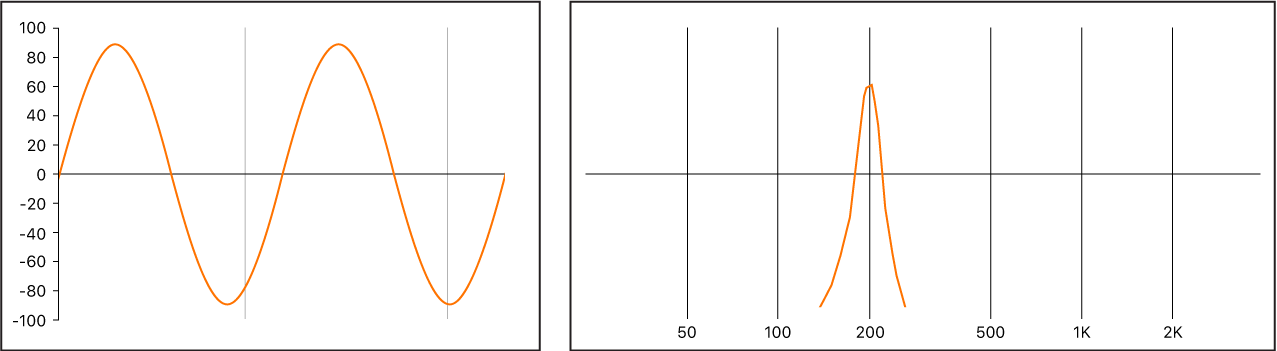
Sägezahnwelle: Klar und brillant klingend, enthält das reiche Spektrum des Sägezahns alle geradzahligen und ungeradzahligen Harmonischen sowie den Grundton. Der Sägezahn gilt als erste Wahl bei der Erzeugung von Streichern, Flächen, Bässen und Bläsern.
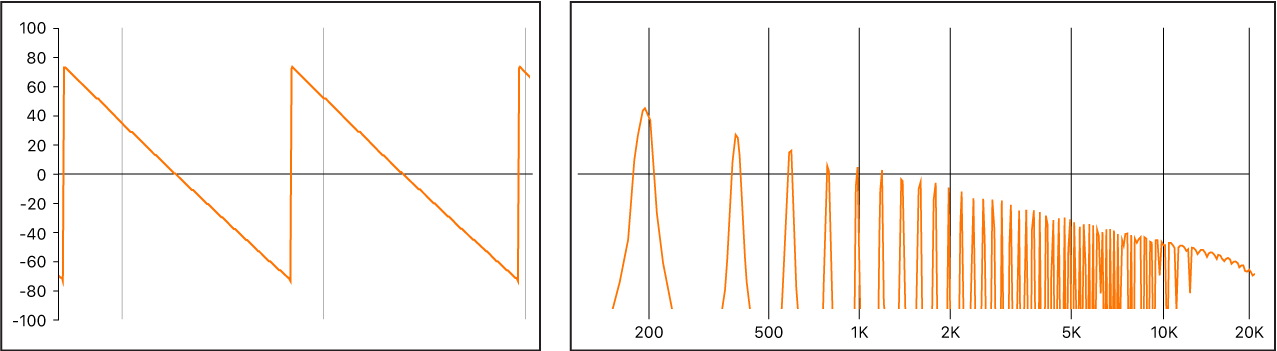
Rechteckwelle und Pulswelle: Die oft als hohl und hölzern klingend beschriebene Rechteckwelle enthält in ihrer symmetrischen Gestalt mit 50 % Impulsbreite nur ungeradzahlige Harmonische sowie den Grundton. Sie ist für Rohrblattinstrumente, Flächen und Bässe ebenfalls geeignet. Aber auch Bassdrums, Congas, Toms und andere Perkussionsinstrumente können sehr schön mit der Rechteckwelle, oft in Verbindung mit Rauschen, nachgebildet werden.
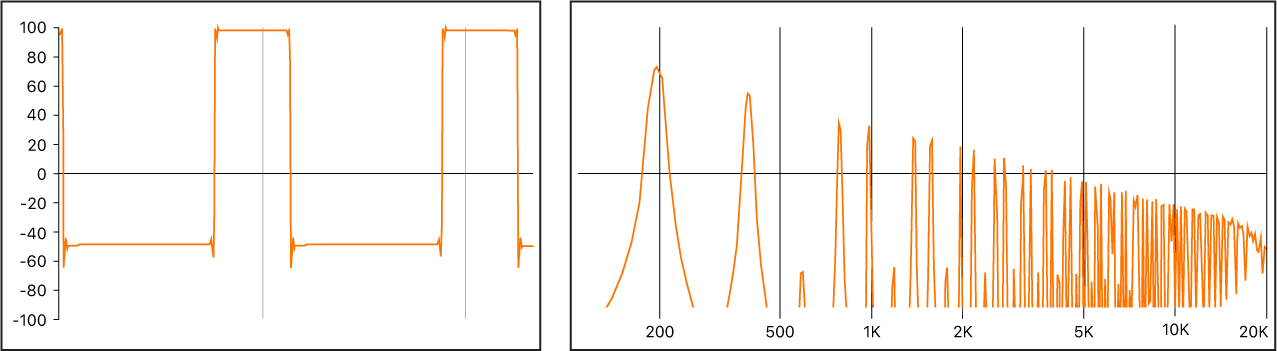
Die Rechteckwelle kommt auch mit unsymmetrischen, schmaleren Impulsbreiten als Impulswelle vor. Die Impulsbreite der Rechteckwelle kann oft moduliert werden (Impulsbreitenmodulation, Pulse Width Modulation, kurz PWM). Je näher sie sich der quadratischen Gestalt annähert, desto hohler klingt sie. Wenn die Rechteckwelle in der Impulsbreite variiert wird, ändert sich ihr Obertongehalt. Der grundtonärmere Klang ist für die Simulation von Rohrblattinstrumenten, Bässen und Bläsern interessant.
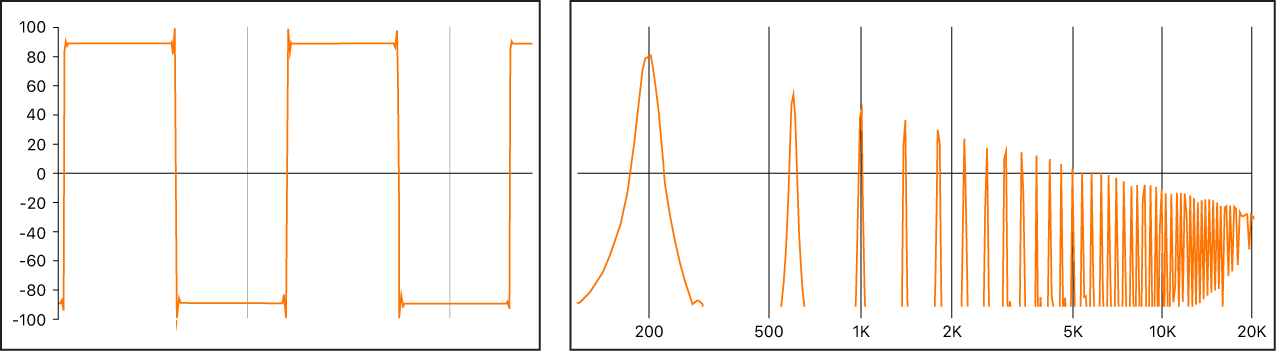
Dreieckwelle: Eine Dreieckwelle enthält nur ungeradzahlige Harmonische sowie den Grundton. Der Pegel der höheren Obertöne der Dreieckwelle nimmt mit höheren Frequenzen schneller ab als die von Rechteckwellen, wodurch die Dreieckwelle runder und wärmer klingt. Sie eignet sich ideal zum Erzeugen von Flöten, Flächen und dem Vokal „o“.
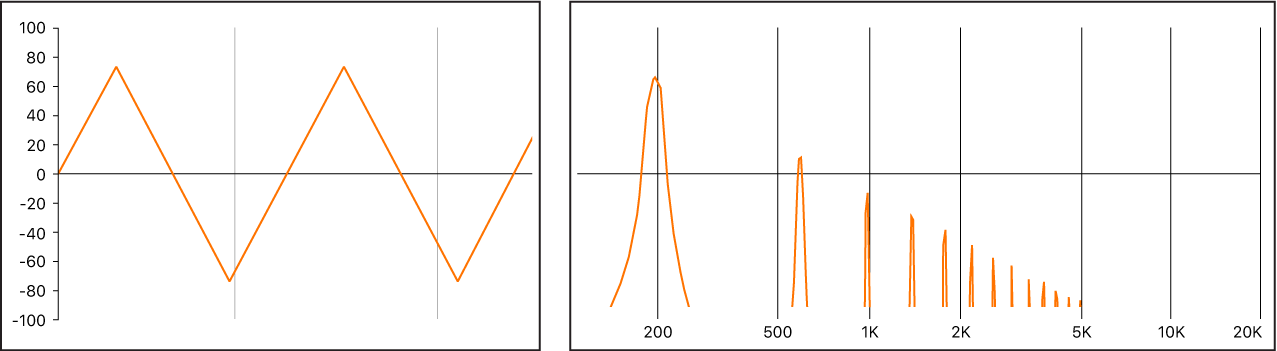
Rauschen: weiß, rosa/rot, blau: Rauschen (Noise) wird gerne genommen, um Perkussionsklänge zu synthetisieren, etwa Snaredrums, aber auch Wind, Wellen und andere rauschende Klänge. Es gibt mehr Noise-Wellenfarben als die aufgelisteten, aber sie kommen in Synthesizern selten vor.
Weißes Rauschen: Die bei den meisten Synthesizern vorkommende Rauschform. Weißes Rauschen (White Noise) ist ein Gemisch aller Frequenzen mit gleichem Pegel gleichzeitig.
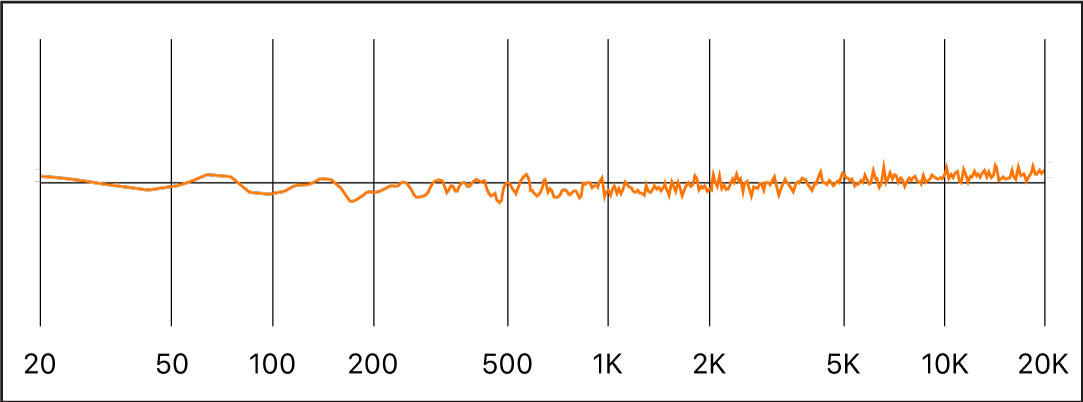
Rosa Rauschen und rotes Rauschen: Diese Rauschfarben enthalten ebenfalls alle Frequenzen, aber der Pegel nimmt im Vergleich zum Weißen Rauschen nach oben hin ab, da er gehörgerecht logarithmisch gewichtet ist. Rosa Rauschen fällt um 3 dB/Oktave ab. Rotes Rauschen fällt um 6 dB/Oktave ab.
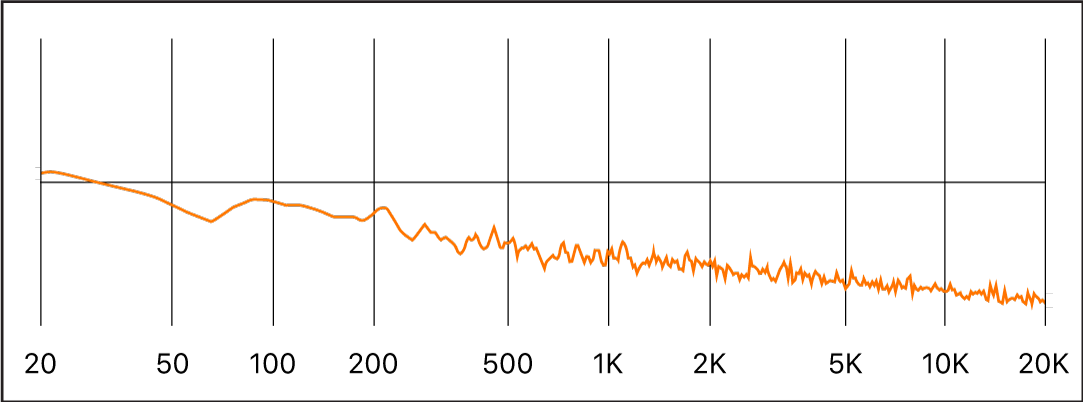
Blaues Rauschen: Blaues Rauschen ist das Gegenteil von rosa Rauschen. Hier nimmt der Pegel nach oben hin um 3 dB/Oktave zu.
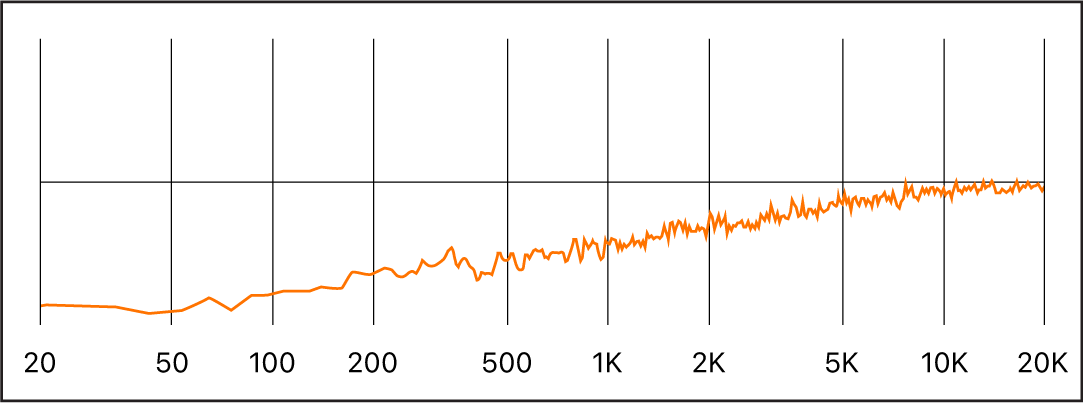
Du kannst die grundlegenden Wellenformen deformieren, um neue Wellenformen zu erstellen, was in einem anderen Timbre oder Tonfarbe resultiert, wodurch die Palette erstellbarer Sounds erweitert wird.
Es gibt viele Methoden, Wellenform neu zu formen, von denen die üblichste die Änderung der Impulsbreite einer Rechteckwelle ist. Andere Methoden sind eine Änderung der Phasenlage oder die Mischung verschiedener Wellenformen in Synthesizern mit mehreren Oszillatoren.
Wenn Wellenformen auf diese oder andere Weise neu geformt werden, ändern sich die Pegelverhältnisse zwischen dem Grundton und anderen Obertönen. Damit ändern sich auch das Frequenzspektrum und der erzeugte Grundton.